rel="nofollow" ist ein HTML-Attribut, mit dem du Google und anderen Suchmaschinen mitteilen kannst, keinen SEO-Wert an einen bestimmten Link zu übergeben. Wie der Name schon sagt, weist es die Crawler-Roboter von Google an, dem Link nicht zu folgen.
Hier sind einige Situationen, in denen du möglicherweise das nofollow-Attribut für externe Links verwenden möchtest:
- Gesponserte Links / Anzeigen – Wenn du eine Zahlung für einen Link erhältst, entweder direkt oder über ein so genanntes Partnerprogramm, empfiehlt es sich, ein
nofollow-Tag anzuwenden, um nicht als Teil eines Link-Schemas zu erscheinen. - Nicht vertrauenswürdiger Inhalt – Mit
nofollowkannst du sagen: „Ich verlinke auf diese Seite, möchte aber nicht als verbürgend für den Inhalt gesehen werden“. Dies ist besonders hilfreich beim Umgang mit Kommentar-Spam-Links, auch wenn du ihn möglicherweise in deinem eigenen Inhalt verwenden möchtest.
Während einige Webmaster die Verwendung von nofollow für alle externen Links als SEO-Taktik befürworten, hat Matt Cutts, eine Google Berühmtheit, festgestellt, dass die Verwendung von nofollow auf diese Weise nicht erforderlich ist.
In diesem Beitrag zeigen wir dir zwei Möglichkeiten, wie du nofollow-Links in WordPress hinzufügst. Klicke unten, um direkt zu deiner bevorzugten Methode zu gelangen:
Hinzufügen von rel nofollow Links in WordPress mit dem Gutenberg Editor
Wenn du den neuen Gutenberg Editor verwendest und das Attribut rel nofollow nur selten benutzen musst, ist es nicht schwer, den Code manuell hinzuzufügen.
Diese Methode eignet sich für alle Links, die du in normale WordPress-Inhalte einfügst. Wenn du jedoch nofollow-Links in deinen Kommentaren einfügen möchtest, bietet das Plugin, das wir weiter unten in diesem Artikel erwähnen, eine einfachere Implementierung.
Öffne zunächst deine Seite oder deinen Beitrag und markiere den Text, den du in einen Link umwandeln möchtest, und klicke dann auf das Link-Symbol in der Menüleiste, die dann erscheint:
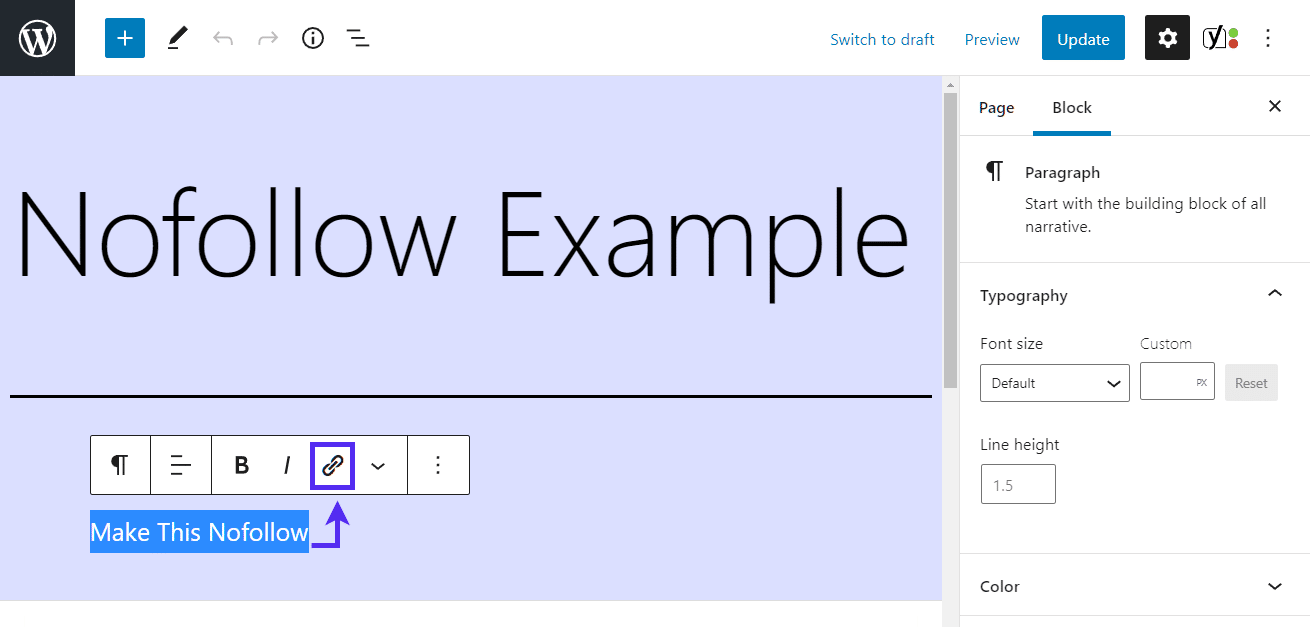
Es werden dir einige Optionen für deinen Link angezeigt. Gib oben die Link-URL ein und aktiviere dann das Optionsfeld Suchmaschinen sollten diesen Link ignorieren (als nofollow markieren):
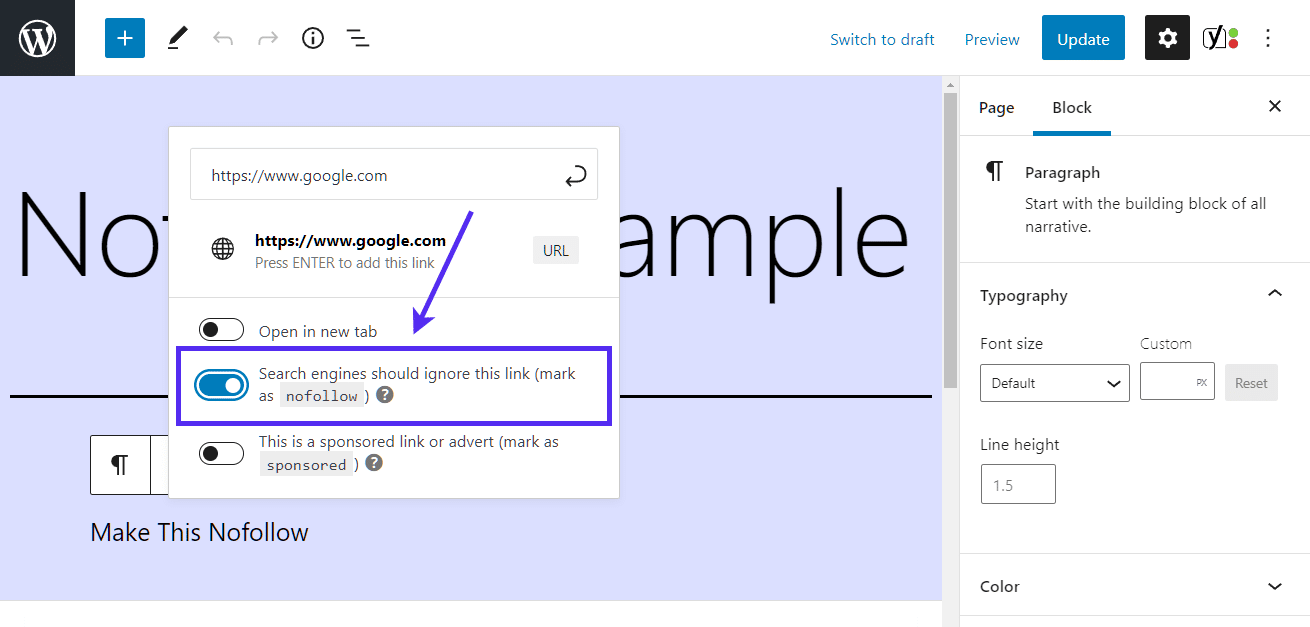
Und schon bist du fertig! Du hast erfolgreich ein rel="nofollow" Attribut zu deinem Link hinzugefügt.
So fügst du rel nofollow Links in WordPress manuell mit Code hinzu (klassischer Editor)
Diese Methode verwendet den klassischen Editor, aber die Schritte sind denen für Gutenberg sehr ähnlich.
Füge zunächst einen normalen Hyperlink hinzu (den du gleich mit nofollow versehen wirst!):

Wähle dann den Link und wechsel zur Registerkarte Text des WordPress-Editors. Du solltest den tatsächlichen HTML-Code für deinen Link sehen:

So fügst du das Attribut nofollow hinzu:
- Finde den Teil des HTML, der besagt
href="examplesite.com" - Füge nach diesem Teil
rel="nofollow"mit einem Leerzeichen dazwischen ein
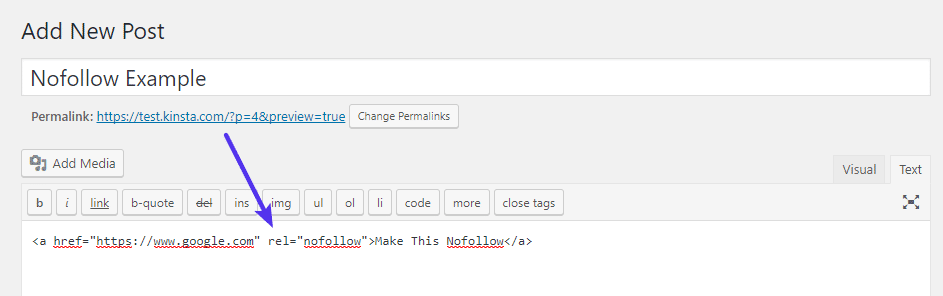
Und schon bist du fertig! Du kannst jetzt zum visuellen Reiter des WordPress Editors zurückkehren und mit deinem Beitrag fortfahren.
Dein Link sieht auf der Registerkarte Visuell 100% normal aus, aber das nofollow-Attribut bleibt erhalten.
Auf ähnliche Weise kannst du nofollow-Links in anderen Bereichen hinzufügen, die den WordPress Editor verwenden, z. B. in einem Text-Widget.
Weitere Diskussionen zu nofollow vs. dofollow-Links findest du in unserem SEO-Checklisten-Beitrag.


